VLC 媒体播放器(通常称为 VLC)是由 VideoLAN 项目创建的跨平台、免费且可访问的媒体播放器和视频流服务器。VLC 被认为是目前最受欢迎的 macOS 媒体播放器之一。如果您需要 卸载 VLC Mac 因为您有更出色的媒体播放器软件或根本不需要它,请继续阅读以下内容以了解有关该过程的更多信息。
由于某些有害媒体文件可能会尝试使用 VLC 程序攻击并破坏您的系统,因此我们将逐步介绍如何 在 Mac 上正确删除不需要的程序 在这篇文章中。
内容: 第 1 部分. 为什么我无法在 Mac 上删除 VLC?第 2 部分。如何在 Macbook 上手动卸载 VLC?第 3 部分。如何从 Mac 中彻底删除 VLC?部分4。 结论
第 1 部分. 为什么我无法在 Mac 上删除 VLC?
如果您在 Mac 上删除 VLC 时遇到问题,以下是常见原因和解决方案:
1. VLC 仍在运行:如果 VLC 处于打开状态或在后台运行,则您将无法删除它。
解决方案:右键单击 Dock 中的图标并选择退出来退出 VLC,或者使用活动监视器强制退出。
2. 权限问题:您可能没有删除应用程序所需的权限。
解决方案:尝试以管理员身份删除 VLC。右键单击“应用程序”文件夹中的 VLC 应用程序,然后选择“移至废纸篓”。如果出现提示,请输入您的管理员密码。
3. 应用程序设置为在启动时启动:如果 VLC 设置为在登录时启动,则可能会阻止删除。
解决方案:转到系统设置>用户和组>登录项,然后删除 VLC(如果列出)。
4. 卸载不完全:可能有剩余文件无法删除。
解决方案:使用 AppCleaner 等应用程序清理器删除 VLC 和所有相关文件。

第 2 部分。如何在 Macbook 上手动卸载 VLC?
在 Mac 上,垃圾桶功能是一个强大的卸载程序,允许用户卸载不需要的应用程序。 过程很简单:用户只需将不需要的软件从“应用程序”文件夹移至“废纸篓”即可。 您也可以使用此方法从 macOS 中卸载 VLC Media Player,但是如果您只是拖完,卸载将不会完成。
尽管如此, 与 VLC 媒体播放器相关的某些附加文件将保留在计算机上,需要手动删除. 请按照以下步骤了解如何在 Mac 上手动卸载 VLC。
- 为了能够退出 VLC,请按
Command+Q在键盘上或转到菜单栏,然后单击 退出 VLC 从菜单。 - 那么,在 应用 文件夹,删除 VLC。
- 然后您必须找到并删除位于隐藏文件夹中的所有 VLC 服务文件和文件夹 自学资料库 文件夹。 打开 Finder 并单击
Command+Shift+G访问这些相关文件的快捷方式。 - 类型
/Library进入搜索栏并按Enter键。 - 浏览并删除与 VLC 媒体播放器相关的所有文件 自学资料库 文件夹。 在 Mac 上,我们发现了以下服务文件:
~Library/Preferences/org.videolan.vlc.plist~Library/Preferences/org.videolan.vlc~Library/Application Support/org.videolan.vlc~Library/Saved Application State/org.videolan.vlc.savedState
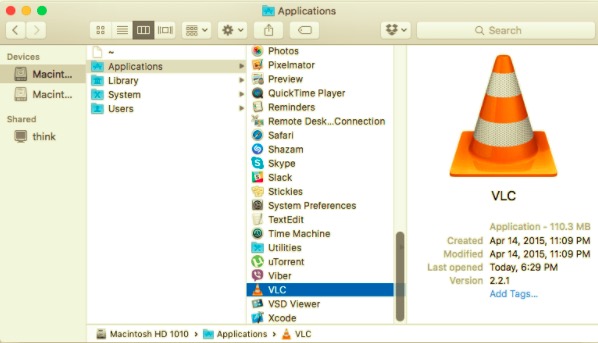
在 Mac 上,您可能拥有更多或更少的服务文件。 仔细浏览库中的每个子目录,以确保您已找到所有 VLC 支持文件。
- 移除所有媒体播放器的残留物后, 清空你的垃圾箱 并重新启动您的 Mac。
尽管这是在 Mac 上卸载应用程序的典型方法,但它经常需要用户在计算机上花费更多时间来删除残留物。 此外,大多数人很难确定硬盘上还有多少文件,因此他们可能不知道应用程序是否已被完全删除。
第 3 部分。如何从 Mac 中彻底删除 VLC?
如您所见,在 Mac 上手动卸载 VLC Player 需要扎实的技术能力并且需要很长时间。 您可以使用专门的 Mac 卸载工具来帮助您替换手动删除方法并更轻松快捷地完成 VLC 媒体播放器的删除。
PowerMyMac 是通过几个简单的步骤完全卸载软件的绝佳选择。 它不仅向您保证 一次性清除所有与 VLC 相关的垃圾文件,但它也确保整个过程对您的设备是安全的。
按照以下步骤在 Mac 上卸载 VLC 使用 PowerMyMac 的应用程序卸载程序:
- 下载应用程序 PowerMyMac,然后安装它。 应用程序打开后,主页将显示 Mac 状态的概览。
- 点击应用 卸载,然后允许应用程序 SCAN 所有已安装的应用程序。 等待它完成,然后在必要时重新扫描。
- 应用程序扫描完成后,所有应用程序都会出现在您的左栏中。 勾选不需要的应用程序,特别是 VLC,或者您可以在搜索栏中键入名称。 然后,右侧会出现 VLC 的相关文件夹和文件。
- 选择与 VLC 关联的所有项目。 始终仔细检查并确保您选择了正确的文件,因为如果您删除错误的文件,这可能会导致其他应用程序崩溃。 然后,点击 清洁 在底部并等待该过程完成。

完成后,将出现一个弹出窗口,提示“清理完成"。现在,VLC 媒体播放器已成功从您的 Mac 设备中删除,并通过不需要的应用程序释放了您的存储空间。
部分4。 结论
假设您出于任何原因想在 Mac 上卸载 VLC,无论是因为您发现了一个新的媒体播放器,您想将其用作主要播放器还是出于任何其他原因。 在这种情况下,本文将为您提供分步指南,您可以在其中选择手动或自动执行。
但是,自动和全面的删除可能会阻止您遇到手动删除可能导致的许多困难,并且它是在短时间内完成整个清理的最快方法。 这里, PowerMyMac 被引入作为可用于卸载的专用工具。 无论您使用何种方式,请始终确保完全删除该应用程序及其文件,以防止其引起问题。



